WordPress에서 로그아웃하는 방법
게시 됨: 2022-07-06
이 튜토리얼에서는 WordPress 사이트에서 안전하게 로그아웃하는 방법을 배웁니다.
WordPress를 처음 사용하는 경우 이 정보는 귀하 또는 귀하가 아는 누군가가 WordPress 관리 영역에서 로그아웃하는 방법을 찾는 데 어려움을 겪고 있는 경우 도움이 될 것입니다.
일반적으로 웹 브라우저에 다른 URL을 입력하거나 로그아웃하지 않고 웹 브라우저를 완전히 닫아 사이트를 종료합니다. 보안 환경에서 자신의 컴퓨터로 웹사이트 작업을 하는 경우에는 이 방법이 제대로 작동합니다.
그러나 공유 또는 공용 컴퓨터 또는 보안되지 않은 공간에서 작업하는 경우 사이트 보안이 손상될 수 있습니다. 누군가가 귀하의 계정에 액세스하고 귀하의 관리 영역에 침입하여 브라우저 기록을 보는 것만으로도 혼란을 일으킬 수 있습니다.
계정이 보호되지 않고 사이트가 변조 또는 하이재킹에 노출되는 것을 방지하려면 사이트에서 작업을 마친 후 로그오프하는 것이 가장 좋습니다.
이 단계별 자습서에서는 WordPress에서 로그아웃하는 방법과 로그아웃 기능을 향상시키는 몇 가지 추가 방법을 보여줍니다.

참고: WordPress 사이트에 로그인하면 "쿠키"가 웹 브라우저에 저장됩니다. 이 쿠키를 통해 WordPress는 귀하가 누구인지 기억할 수 있습니다. 잠시 사이트를 떠났다가 나중에 다시 오면 WordPress가 쿠키를 인식하고 다시 로그인하라는 메시지가 표시되지 않습니다.

중요: 쿠키는 실제로 귀하의 사이트에 로그인한 사람을 WordPress에 알릴 수 없습니다. 귀하의 웹 브라우저에 쿠키가 설정되어 있으면 귀하의 컴퓨터를 사용하는 누구나 귀하의 관리자 섹션에 액세스할 수 있습니다.
이러한 일이 발생하지 않도록(특히 공용 또는 공유 컴퓨터를 사용할 때) 로그아웃 링크를 클릭하면 웹 브라우저에서 쿠키가 삭제됩니다. 쿠키를 재설정하려면 WordPress 사이트에 다시 로그인하십시오.
또한 사이트의 관리 영역에 로그인되어 있는 동안 설치한 플러그인의 종류와 게시물 또는 페이지 편집 화면 중 하나 이상을 열어 놓았는지 여부에 따라 서버에 여러 요청을 보낼 수 있습니다. 주로 WordPress 자동 저장 기능 때문입니다).
사이트가 열려 있는 상태에서 컴퓨터를 무인 상태로 두면 특히 사이트가 공유 서버에서 호스팅되는 경우 자주 요청을 보내면 하루 종일 서버 리소스를 사용할 수 있습니다. 이러한 이유로 사이트에서 활발하게 작업하지 않는 경우 관리 영역에서 로그아웃하는 것이 좋습니다.
세션을 종료하고 WordPress에서 로그아웃하는 방법
관리자 도구 모음의 맨 오른쪽에 있는 화면 상단에는 Gravatar 이미지가 있는 "Howdy, User" 섹션이 있습니다.
이 섹션 위로 마우스를 가져가면 프로필 화면과 '로그아웃' 링크를 가리키는 링크와 함께 이름과 사용자 이름이 표시되도록 확장됩니다.
세션을 종료하고 WordPress 사이트에서 로그아웃하려면 '로그아웃' 링크를 클릭하십시오.
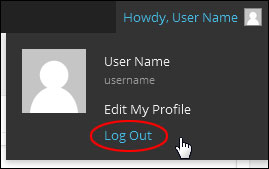
WordPress에서 로그아웃됩니다.
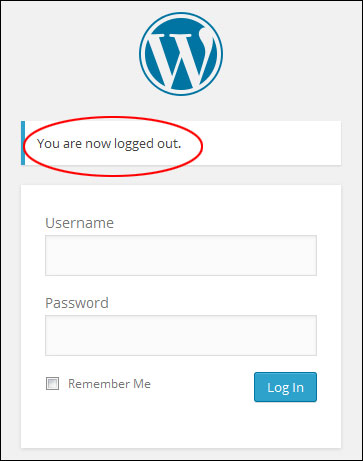
WordPress의 다른 모든 사용자 세션에서 로그아웃하는 방법
추가 보안 조치로 WordPress를 사용하면 현재 브라우저 세션을 제외한 모든 현재 세션에서 로그아웃할 수 있습니다. 예를 들어, 공용 컴퓨터에 로그인한 상태로 계정을 남겨두었거나 휴대폰을 분실했거나 분실한 경우에 유용합니다.
모든 세션에서 로그아웃하려면 "Howdy, User Name" 섹션으로 이동하여 Edit My Profile 을 클릭하십시오. (참고: 사용자 > 프로필 로 이동하여 이동할 수도 있습니다.)
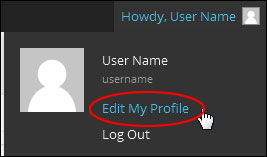
다른 모든 세션에서 로그아웃 버튼을 클릭합니다.
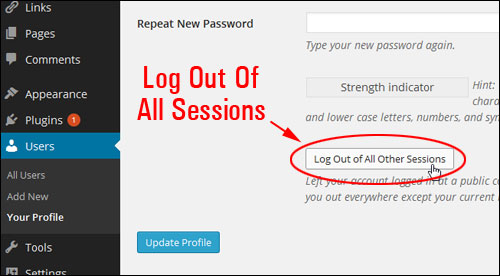
기존 브라우저 세션을 제외한 다른 모든 곳에서 로그아웃됩니다.
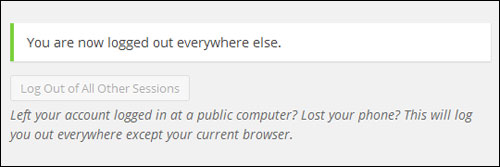
WordPress 플러그인으로 로그아웃 옵션 확장
WordPress에 내장된 로그아웃 기능 외에도 특정 플러그인을 사용하여 사이트의 로그아웃 기능을 확장할 수 있습니다.
다음은 사이트의 로그아웃 기능을 확장하는 데 사용할 수 있는 몇 가지 플러그인입니다.
비활성 로그아웃
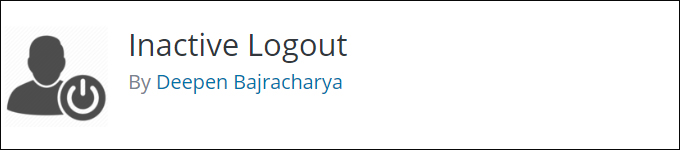
은행 업무나 온라인 쇼핑을 할 때 컴퓨터를 잠시 사용하지 않으면 웹 브라우저에 "세션 만료" 메시지가 표시되는 것을 보았을 것입니다.
온라인 뱅킹, 신용 카드 결제 또는 금융 서비스를 제공하는 사이트는 일반적으로 활동이 없는 사용자가 온라인 계정에 보안 위협이 되기 때문에 일정 기간 활동이 없으면 사용자를 로그아웃합니다. 누군가가 세션을 가로채고 사용자의 계정 및 재무 세부 정보에 액세스할 수 있습니다.
WordPress를 사용하면 동일한 작업을 수행할 수 있습니다. 이 플러그인을 설치하면 사이트의 모든 비활성 사용자를 자동으로 로그아웃할 수 있습니다.

이것은 사용자가 사이트에서 작업할 때 때때로 받게 되는 기본 WordPress "세션 만료" 알림과 동일하지 않습니다.
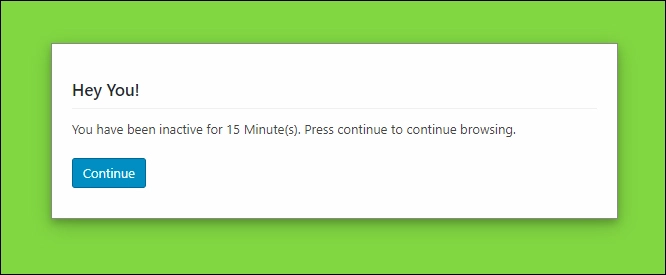
비활성 로그아웃 플러그인을 사용하면 세션이 자동으로 만료되기 전에 사용자가 사이트에서 비활성 상태로 있을 수 있는 기간을 지정할 수 있습니다.
플러그인을 설치하려면 WordPress 관리자 대시보드의 '플러그인 추가' 화면( 플러그인 > 새로 추가 )으로 이동하여 키워드 검색 필드에 '비활성 로그아웃'을 입력한 다음 '지금 설치' 및 '활성화' 버튼을 클릭합니다.

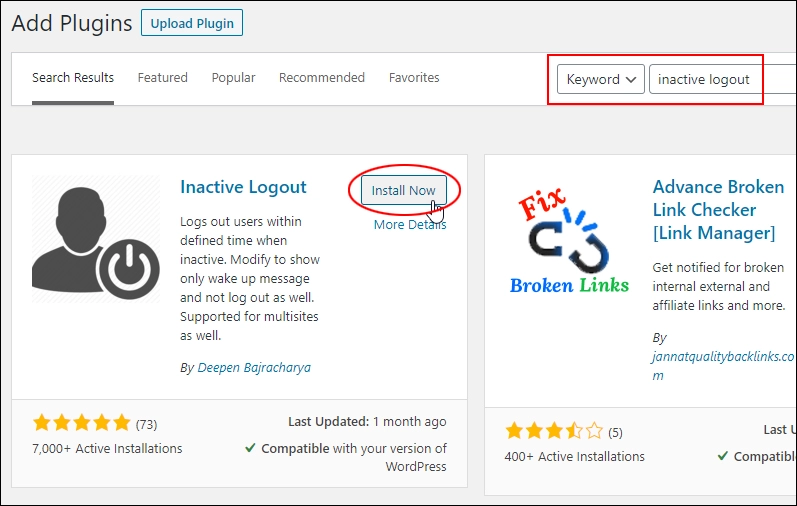
플러그인을 활성화한 후 플러그인의 설정 메뉴( Settings > Inactive Logout )로 이동하여 구성합니다.
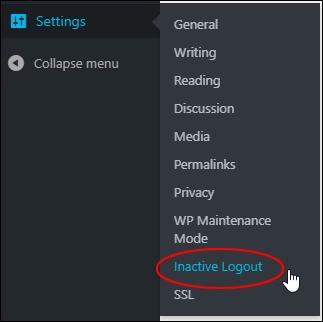
플러그인을 사용하면 다음을 비롯한 여러 설정을 구성하고 사용자 지정할 수 있습니다.
- 유휴 시간 초과 : 사용자가 로그아웃되기 전에 유휴 상태일 수 있는 시간(분)을 지정합니다.
- 유휴 메시지 내용 : 유휴 시간 초과 화면이 표시될 때 사용자에게 표시될 사용자 지정 메시지를 입력합니다.
- 팝업 배경 – 배경을 색상으로 채우거나 투명한 배경 위에 로그아웃 메시지를 표시합니다.
- Disable Timeout Countdown : 사용자가 Idle Timeout 설정에 지정된 기간 동안 비활성화된 후 세션을 계속할 수 있는 기회를 제공하려면 이 옵션을 선택합니다. 사용자는 세션을 계속하거나 로그아웃할 수 있는 10초가 주어집니다.
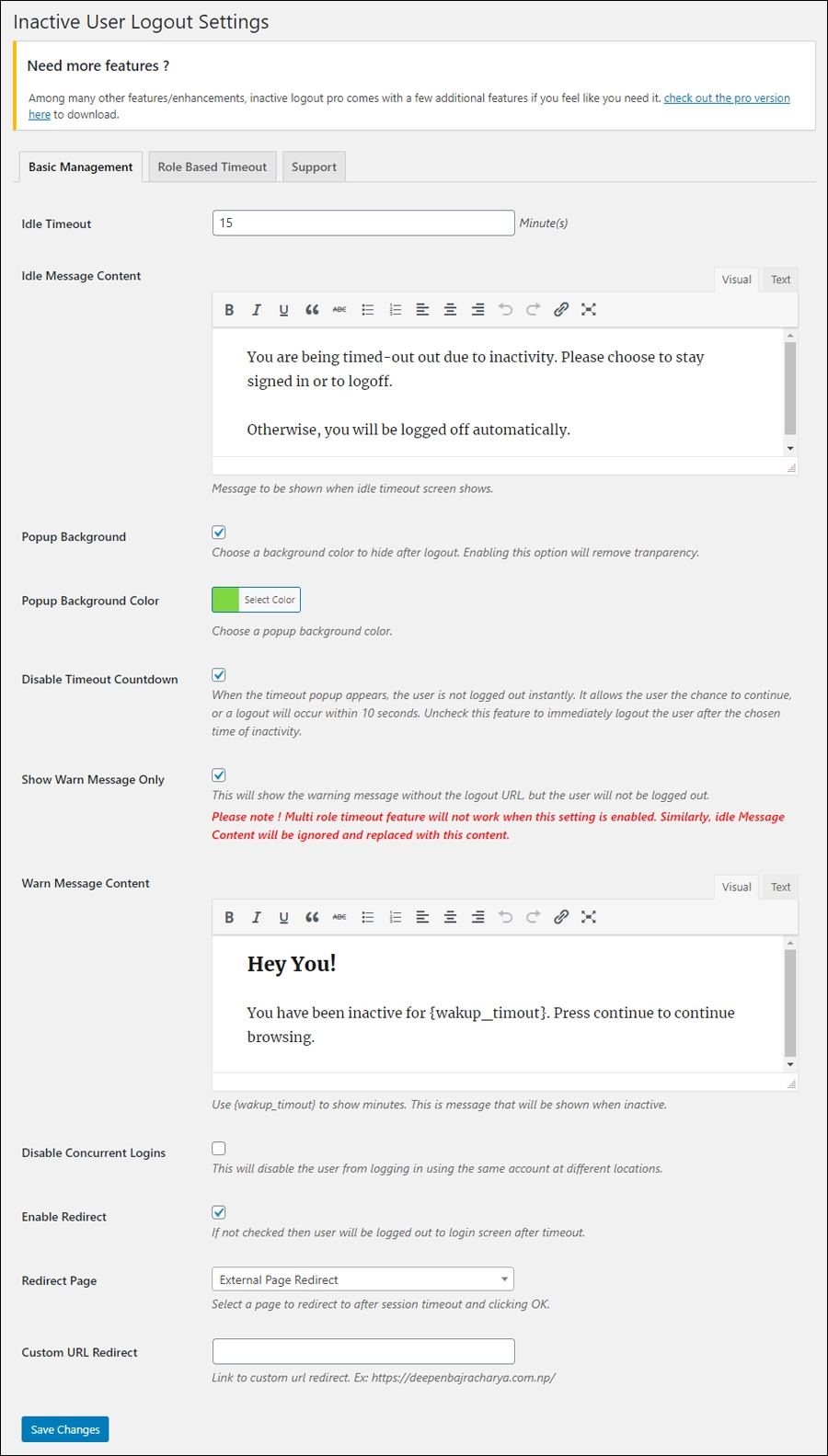
이 플러그인을 사용하여 다음을 수행할 수도 있습니다.
- 경고 메시지만 사용자 지정 및 표시
- 사용자에게 로그아웃하지 않고 계속 작업할 수 있는 옵션 제공
- 로그아웃한 후 사이트의 특정 페이지 또는 사용자 지정 URL로 리디렉션합니다.
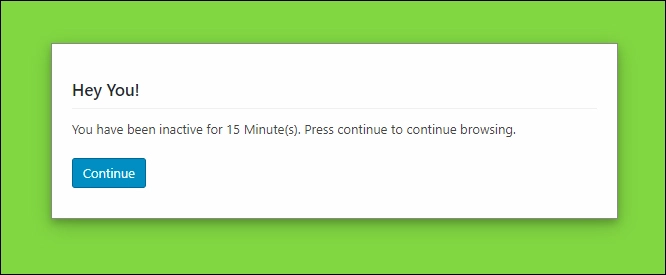
팁: 사이트에서 작업을 계속하는 동안 플러그인 설정을 테스트하려면 비공개 브라우저 세션(시크릿 모드에서)을 열고 사이트로 이동한 다음 비활성 기간이 발생하도록 합니다.
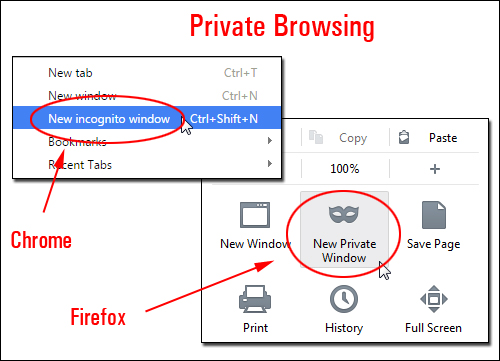
'시크릿' 모드로 WordPress 사이트에 로그인하고 설정에서 지정한 기간 동안 현재 세션을 비활성화합니다.
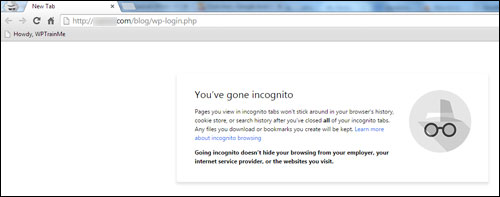
선택한 설정에 따라 로그인 상태를 유지하거나 로그오프할 수 있는 옵션을 제공하는 '세션 시간 초과' 경고가 표시됩니다.
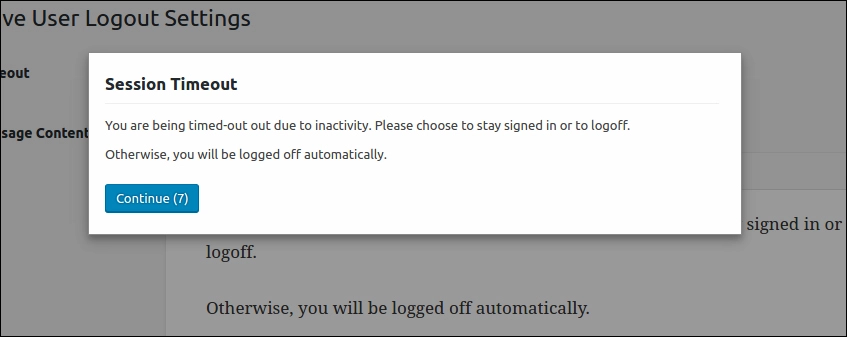
지정된 시간 동안 활동이 없으면 자동으로 로그아웃됩니다.
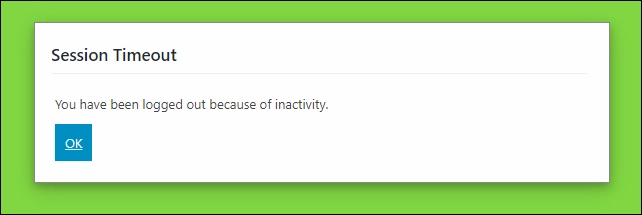
이 플러그인에 대해 자세히 알아보려면 여기로 이동하십시오. 비활성 로그아웃
보호된 게시물 로그아웃 버튼

Protected Posts Logout Button 은 비밀번호로 보호된 콘텐츠에 로그아웃 버튼을 자동으로 추가하는 또 다른 WordPress 플러그인입니다.
이 플러그인은 암호로 보호된 콘텐츠를 사용자와 공유하고 기본 WordPress 쿠키 만료 설정이 원하는 것보다 너무 긴 경우에 유용합니다.
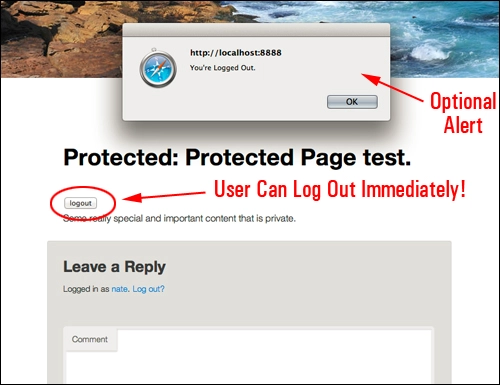
사용자는 비공개 콘텐츠를 본 후 즉시 로그아웃할 수 있습니다. 사용자에게 로그아웃했음을 알리는 선택적 경고 메시지를 추가할 수도 있습니다.
이 플러그인에 대해 자세히 알아보려면 여기로 이동하십시오. 보호된 게시물 로그아웃 버튼
로그인-로그아웃
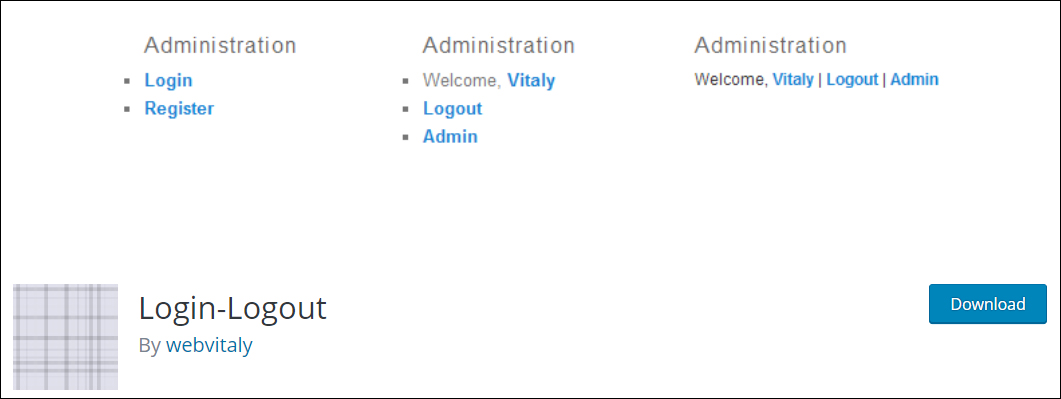
이 플러그인은 기본 WordPress 메타 위젯을 "로그인" 또는 "로그아웃" 링크와 사용자가 사이트에 로그인했는지 여부에 따라 추가 정보를 표시하는 사용자 정의 위젯으로 대체합니다.

이 플러그인에 대해 자세히 알아보려면 여기로 이동하십시오. 로그인-로그아웃
***
축하합니다! 이제 WordPress 사이트에서 로그아웃하는 방법을 알았습니다. 이 튜토리얼에서 플러그인을 사용하여 WordPress 로그아웃 기능을 확장하여 다음과 같은 작업을 수행할 수 있음을 보여주길 바랍니다.
- 모든 무인 유휴 WordPress 사용자 세션이 자동으로 종료되도록 유휴 시간 제한을 구성합니다.
- 유휴 사용자 세션에 사용자 세션이 종료될 것임을 알리는 사용자 정의 메시지를 표시합니다.
- 경고 메시지와 함께 '시간 초과' 카운트다운을 표시하거나 비활성화합니다.
- 그리고 더.
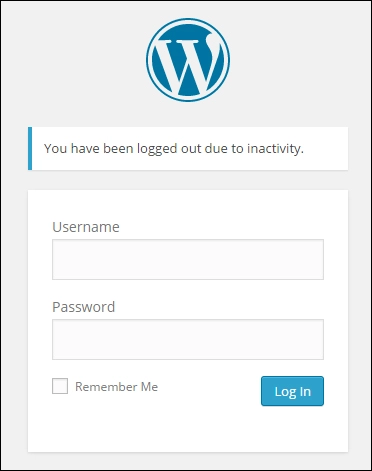
도움이 필요하시면 언제든지 연락주세요.
***
우리는 WordPress 또는 그 모회사 Automattic과 제휴, 연관, 후원 또는 보증하지 않습니다. 이 사이트에는 제품에 대한 제휴 링크가 포함되어 있습니다. 당사는 이러한 링크를 통해 이루어진 구매에 대해 수수료를 받을 수 있습니다.
